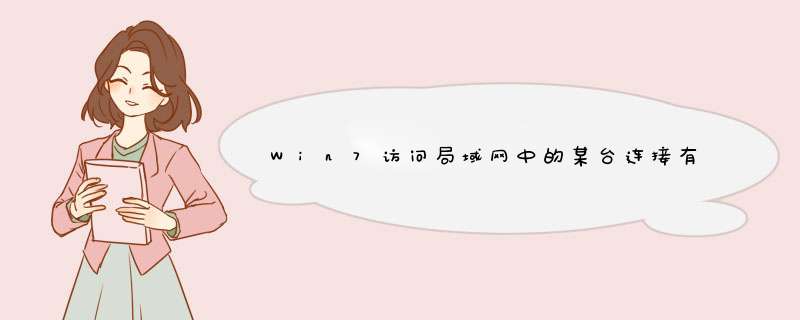
Win7访问局域网中的某台连接有打印机的电脑,提示您没有访问权限,请联系网络管理员是设置错误造成的,解决方法为:
1、打开计算机管理对话窗口,展开用户列表,然后在右侧创建新的用户。
2、当特定的用户创建完成后,我们就可以针对此用户就共享文件的访问权限进行分配了。如图所示,在共享文件的高级属性选项卡界面,我们可以对共享文件的访问权限进行编辑。
3、从打开的如图所示的高级访问权限设置界面中,我们可以选择之前已经创建的用户,并且将类型设置为允许,同时在高级权限列表中为当前用户指定共享文件的访问权限,最后点击确定即可完成设置。
4、在日常的办公环境中,我们更多的时候需要处理pdf文档,因此我们有必要对pdf文档的访问权限以及她的编辑和打印权限进行设置,如图所示,在pdf文档编辑界面中,将加密方式设置为安全密码。
5、此时将d出如图所示的加密pdf文档的界面,在此我们需要对pdf文档的打开方式,以及编辑,通过设置密码可以有效的保护pdf文档安全。经设置访问权限的pdf文档,可以直接参与共享文件,局域网中的员工在对该文档进行编辑打开或打印前需要输入相应的授权密码才可以。
1. 怎样解决打印机共享中出现的访问权限
2. 打印机共享出现无法链接打印机错误
3. 共享打印机拒绝访问无法连接是什么情况
4. 共享打印机拒绝访问无法连接是怎么回事
5. 打印机共享后,无权限访问是什么原因
6. 打印机共享为什么还出现无法访问
怎样解决打印机共享中出现的访问权限
1、首先,在win10系统的电脑中找到运行的应用,并双击打开它。
2、然后,在运行的对话窗口中输入gpedit.msc,并点击确定按钮。
3、接着,在d出的本地策略组编辑器中依次点击展开左侧的Windows设置——安全设置——本地策略。
4、之后,在本地策略中点击安全选项,再在右侧双击账户:来宾账户状态。
5、最后,在d出的账户:来宾账户状态属性的小窗口中点选已启用,再点击底部的确定按钮即可。
打印机共享出现无法链接打印机错误
1、在桌面上,我的电脑--鼠标右键,选择管理。
2、打开窗口后,双击最下方的服务和应用程序,然后点击右侧的服务。
3、双击服务后,会出现很多系统服务,找到PrintSpooler服务,点击第一个服务后,按键盘上的P键,即可快速找到第一个以“P”开头的系统服务,接着往下找就可以了,找到后点击启用。
4、启用此服务成功后。
5、此时在回到运行处,输入共享打印机电脑的内网Ip,然后回车。
6、d出打印机窗口,再次双击就可以使用了。
把打印机设置成默认打印机就可以了,这样就能轻松的解决错误的问题。
共享打印机拒绝访问无法连接是什么情况
1、点击【开始】然后点击【设备和打印机】,选择第二个选项【添加网络、无线或Bluetooth打印机(W)】
2、在d出的选项框中,点击【我需要的打印机不在列表中】
3、在d出的选项框中选择第二项【按名称共享共享打印机】,输入【\\共享打印机的那台电脑的计算机名\】(这里是计算机名,不要IP地址),然后点击【下一步】
4、系统会自动安装驱动。
5、连接上了,打印测试页看看,这样就完成连接了,简单一点说就是访问计算机名称,而不是IP地址。
共享打印机拒绝访问无法连接是怎么回事
主要原因是系统需要启动“guest帐户”,并还要将共享打印机的电脑与被共享的电脑设置在同一工作组内,同时需要在同一局域网下,可以通过重新添加打印机来解决。
解决方法:
演示系统windows10
1、首先,在桌面开始菜单点击右键,在打开的菜单栏当中点击“控制面板”:
2、然后把查看方式修改为“大图标”,找到“设备和打印机”点击进入:
3、在共享的打印机上单机右键,选择“属性”:
4、进入属性,切换到“共享”选项卡,在共享名字中输入正确的共享名字:
5、在打印机属性界面点击“安全”选项卡,点击“高级”:
6、点击“立即查找”,在搜索的结果框中双击“everyone”:
7、在“选择用户或组”中点击确定
8、接着回到打印机属性界面“安全”选项卡中,在“组合用户名”下面选中“everyone”,在下面权限框中把所有的选项卡都勾选“允许”,点击应用并确定,重启计算机即可。
打印机共享后,无权限访问是什么原因
这问题网上有很多解决方案,有的很详细,但全部 *** 作下来也挺麻烦。
我根据自己最近的经验给你解答一下。
关闭两台电脑windows自带的防火墙。
通过ip直接访问试一下。
*** 作:windows键+R,输入\\192.168.1.2(这里是主机实际ip),回车。
主机开启来宾(guest)账号,win7系统下要通过控制面板里用户账户开启,不要只在右键计算机-管理-本地用户和组-用户下面开启guest。
主机运行gpedit.msc,jinru计算机配置-windows设置-安全设置-本地策略。
用户权限分配里面“从网络访问此计算机”添加一个everyone,或者至少添加guest;清空“拒绝从网络访问这台计算机”。
安全
主机运行gpedit.msc,jinru计算机配置-windows设置-安全设置-本地策略。
安全选项里,账户:来宾账户状态设为启用;账户:使用空密码的本地账户只允许进行控制台登录设为禁用;
到此为止一般就可以访问到共享打印机了。
如果还不行,你再搜索别人复制的比较全面的解决方案,按照细节一点一点照做。
打印机共享为什么还出现无法访问
原因:
1.IP地址有变动;
2.打印未设置正确。
解决方法:
1.点击“开始”--设备和打印机;
2.进入后,在默认共享的打印机上右键,选择“打印机属性”
3.进入后,查看“共享”页面中“共享这台打印机”前是否勾选;
4.进入“端口”页面,查看IP地址是否变动或错误;
5.按上述方法,即可解决打印访问的问题。
欢迎分享,转载请注明来源:内存溢出

 微信扫一扫
微信扫一扫
 支付宝扫一扫
支付宝扫一扫
评论列表(0条)